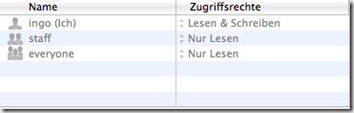Versteckte Dateien anzeigen lassen unter Mac OS X
Was zu Hause auf meinem Windows 7 mit ein paar kleinen klicks erledigt ist, hat mich gestern auf der Arbeit beinahe um den Verstand gebracht. Wenn du länger als 30 Minuten brauchst um versteckte bzw. Systemdaten Anzeigen zu lassen denkst du schon irgendwann mal das du ein bisschen doof bist.
Ich habe an 301 Weiterleitungen in der .htaccess Datei gearbeitet. Durch den Punkt vor dem Dateinamen, denkt Mac, dass es eine Systemdatei ist und lässt sie verschwinden. Super! Ich musste aber nun weiter an dieser Datei arbeiten. Die Vermutung das sie einfach nur versteckt/ausgeblendet war hatte ich in wenigen Sekunden, aber keinen blassen schimmer wie ich sie mir wieder Anzeigen kann. In den Finder Einstellungen war auch nichts zu finden. Also Google auf, was soll man auch sonst machen.
Ich fand ein Forum in dem genau diese Frage beantwortet wurde. Es gibt diese Möglichkeit in Mac OS X gar nicht!! Da hab ich schon nicht schlecht geguckt, vor allem weil ich diese Datei ja nun brauchte. Also weitergelesen.
Ihr könnt euch die Dateien mit einem kleinen Workaround anzeigen lassen. Ihr müsst dafür euer Terminal öffnen. Dort kopiert ihr diese Zeile rein und drückt Enter:
defaults write com.apple.finder AppleShowAllFiles -boolean true;killall Finder
Damit werden euch alle Dateien angezeigt. Tada! Ich empfehle diese Dateien aber wieder zu verstecken, weil wenn ihr an den Systemdateien aus versehen etwas kaputt macht, ist das nicht so lustig und euer Mac OS wird es euch mit Sicherheit nicht danken. Um sie wieder zu verstecken gebt ihr in das Terminal die Zeile ein und bestätigt sie wieder mit Enter:
defaults write com.apple.finder AppleShowAllFiles -boolean false;killall Finder
Da ich davon ausgehe, dass ich öfter mal an eine der Systemdateien ran muss, habe ich die beiden Zeilen von oben in 2 Skripte geschrieben. Dieses möchte ich euch hier zum Download anbieten:
Ich habe die Dateien auf den Desktop gelegt, so kann ich sie immer schnell ausführen. Nun müsst ihr aber die Berechtigungen auf die Dateien noch ändern. Alle die sich mit dem Terminal auskennen, können es darüber machen, Stichwort “chmod 755”.
Wer es lieber grafisch hat, der macht ein rechtsklick auf die Dateien und stellt unter dem Punkt “Information” die Rechte so ein wie auf dem Bild.
Ab jetzt könnt ihr mit einem Doppelklick auf die Skripte eure Systemdateien ein und ausblenden.
Viel Spaß damit.